Bạn đang tìm cách Tắt Thông Báo Tin Nhắn Trên Màn Hình Iphone để tránh bị làm phiền hoặc bảo vệ sự riêng tư? Bài viết này sẽ hướng dẫn bạn chi tiết cách thực hiện việc này một cách nhanh chóng và dễ dàng. Chúng ta sẽ cùng tìm hiểu các tùy chỉnh thông báo trên iPhone để bạn có thể kiểm soát hoàn toàn những gì xuất hiện trên màn hình khóa và màn hình chính. 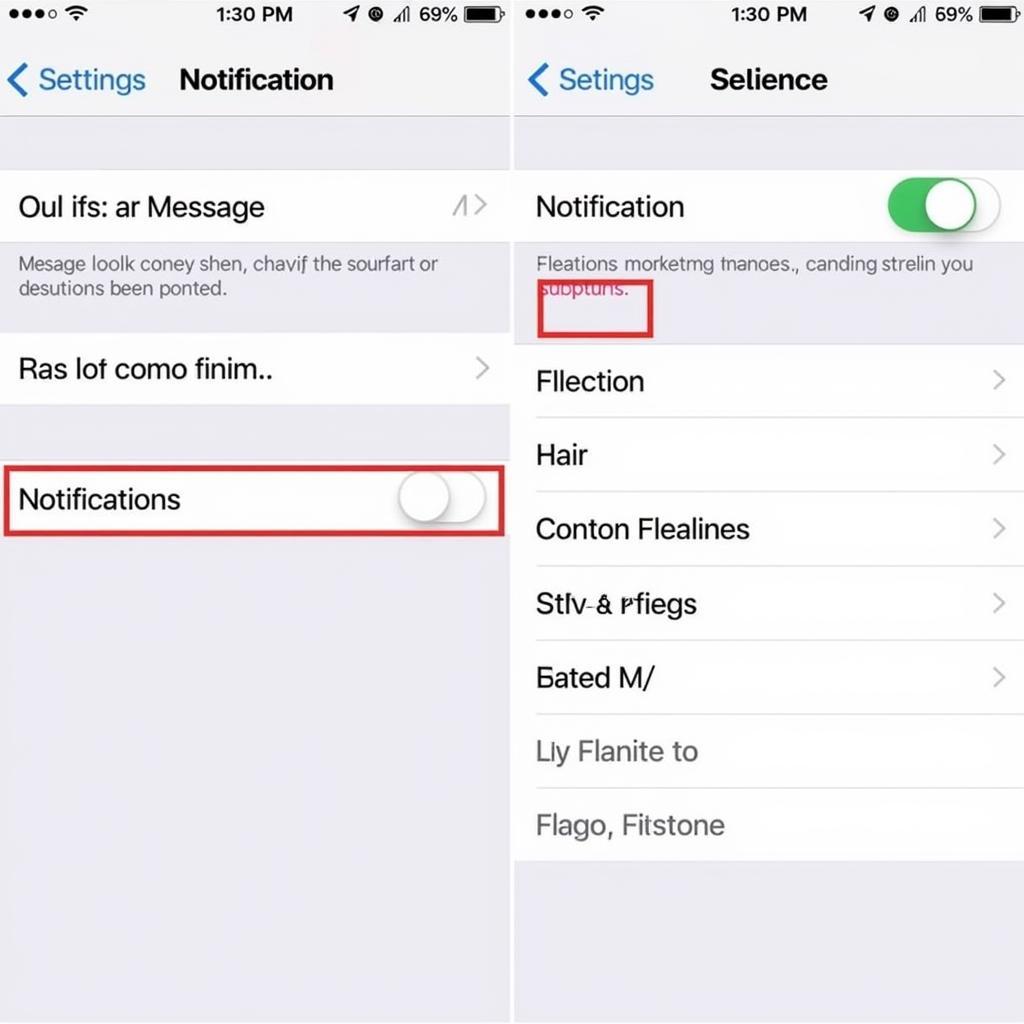 Tắt thông báo tin nhắn iPhone trên màn hình khóa
Tắt thông báo tin nhắn iPhone trên màn hình khóa
Tại Sao Cần Tắt Thông Báo Tin Nhắn?
Việc tắt thông báo tin nhắn trên màn hình iPhone mang lại nhiều lợi ích. Đầu tiên, nó giúp bạn tập trung hơn vào công việc hoặc hoạt động hiện tại mà không bị phân tâm bởi những tin nhắn liên tục. Thứ hai, nó bảo vệ sự riêng tư của bạn, đặc biệt là khi bạn đang ở nơi công cộng. Không ai có thể nhìn thấy nội dung tin nhắn của bạn khi chúng không hiển thị trên màn hình. Thứ ba, tắt thông báo cũng giúp tiết kiệm pin cho thiết bị của bạn.
Bạn muốn biết cách cài đặt chế độ rung khi có tin nhắn Facebook? Hãy xem hướng dẫn tại cài đặt chế độ rung khi có tin nhắn facebook.
Các Cách Tắt Thông Báo Tin Nhắn Trên iPhone
Có nhiều cách để tắt thông báo tin nhắn trên màn hình iPhone, tùy thuộc vào nhu cầu của bạn. Bạn có thể tắt hoàn toàn thông báo của một ứng dụng cụ thể, hoặc chỉ tắt thông báo xem trước nội dung tin nhắn. Dưới đây là hướng dẫn chi tiết cho từng trường hợp.
Tắt Hoàn Toàn Thông Báo Của Ứng Dụng Tin Nhắn
- Mở ứng dụng “Cài đặt” trên iPhone.
- Chọn “Thông báo”.
- Tìm và chọn ứng dụng “Tin nhắn”.
- Tắt tùy chọn “Cho phép Thông báo”.
Tắt Xem Trước Nội Dung Tin Nhắn
- Mở ứng dụng “Cài đặt” trên iPhone.
- Chọn “Thông báo”.
- Tìm và chọn ứng dụng “Tin nhắn”.
- Trong mục “Hiển thị Bản xem trước”, chọn “Không bao giờ”.
Nếu bạn đang tìm cách làm hiệu ứng tin nhắn iPhone, hãy tham khảo bài viết cách làm hiệu ứng tin nhắn iphone.
Tùy Chỉnh Thông Báo Cho Từng Liên Hệ
Bạn cũng có thể tùy chỉnh thông báo cho từng liên hệ cụ thể. Ví dụ, bạn có thể tắt thông báo của một số người nhất định, trong khi vẫn nhận được thông báo từ những người khác.
- Mở ứng dụng “Tin nhắn”.
- Chọn cuộc trò chuyện với liên hệ bạn muốn tùy chỉnh.
- Chạm vào tên của liên hệ ở phía trên màn hình.
- Chọn “Thông tin”.
- Tắt tùy chọn “Ẩn Cảnh báo”.
Làm Thế Nào Để Bỏ Lọc Tin Nhắn Trên Facebook?
Bạn có thể tìm hiểu cách bỏ lọc tin nhắn trên Facebook tại làm cách nào để bỏ lọc tin nhắn trên facebook.
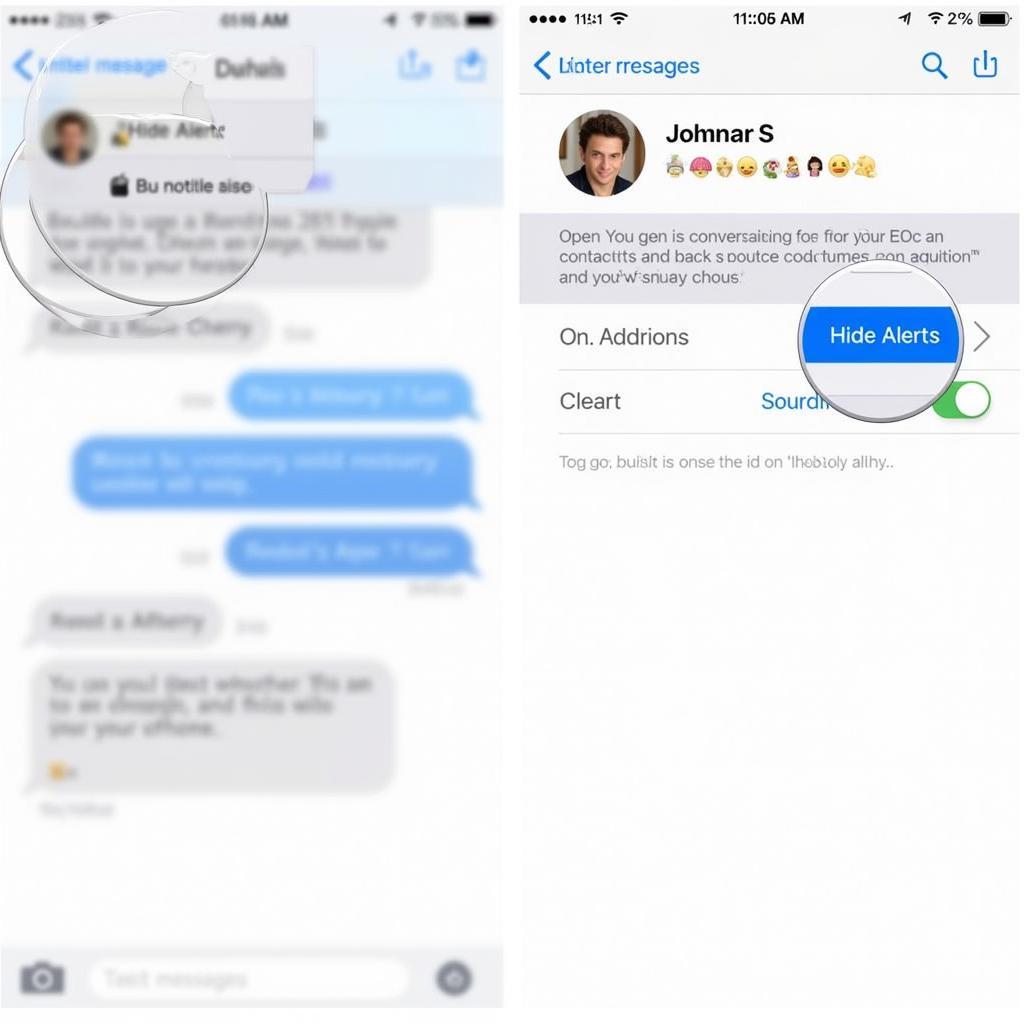 Tùy chỉnh thông báo tin nhắn iPhone từng liên hệ
Tùy chỉnh thông báo tin nhắn iPhone từng liên hệ
Chuyên gia Nguyễn Văn A, kỹ sư phần mềm tại Apple chia sẻ: “Việc tắt thông báo tin nhắn không chỉ giúp bạn tập trung hơn mà còn bảo vệ sự riêng tư của bạn, đặc biệt là khi sử dụng điện thoại ở nơi công cộng.”
Kết Luận
Tắt thông báo tin nhắn trên màn hình iPhone là một cách hiệu quả để quản lý thời gian và bảo vệ sự riêng tư. Hy vọng bài viết này đã cung cấp cho bạn những thông tin hữu ích về cách tắt thông báo tin nhắn trên màn hình iPhone.
FAQ
- Tôi có thể tắt thông báo tin nhắn chỉ trong một khoảng thời gian nhất định không?
- Làm thế nào để bật lại thông báo tin nhắn sau khi đã tắt?
- Việc tắt thông báo tin nhắn có ảnh hưởng đến việc nhận cuộc gọi không?
- Tôi có thể tùy chỉnh âm thanh thông báo cho từng liên hệ không?
- Tắt thông báo tin nhắn có tiết kiệm pin không?
- Tôi có thể xem lại những tin nhắn đã bị ẩn do tắt thông báo không?
- Có cách nào để tắt thông báo tin nhắn chỉ khi màn hình iPhone đang khóa không?
Bạn có muốn biết cách tải nhiều ảnh trên tin nhắn Messenger cùng lúc? Hãy xem tại cách tải nhiều ảnh trên tin nhắn messenger cùng lúc.
Gợi ý các bài viết khác:
Khi cần hỗ trợ hãy liên hệ Số Điện Thoại: 0372998888, Email: [email protected] Hoặc đến địa chỉ: 30 Hoàng Cầu, Hà Nội. Chúng tôi có đội ngũ chăm sóc khách hàng 24/7.